Cara mengubah kode sandi di iPhone, bisa pilih yang mudah atau menggunakan yang paling rumit
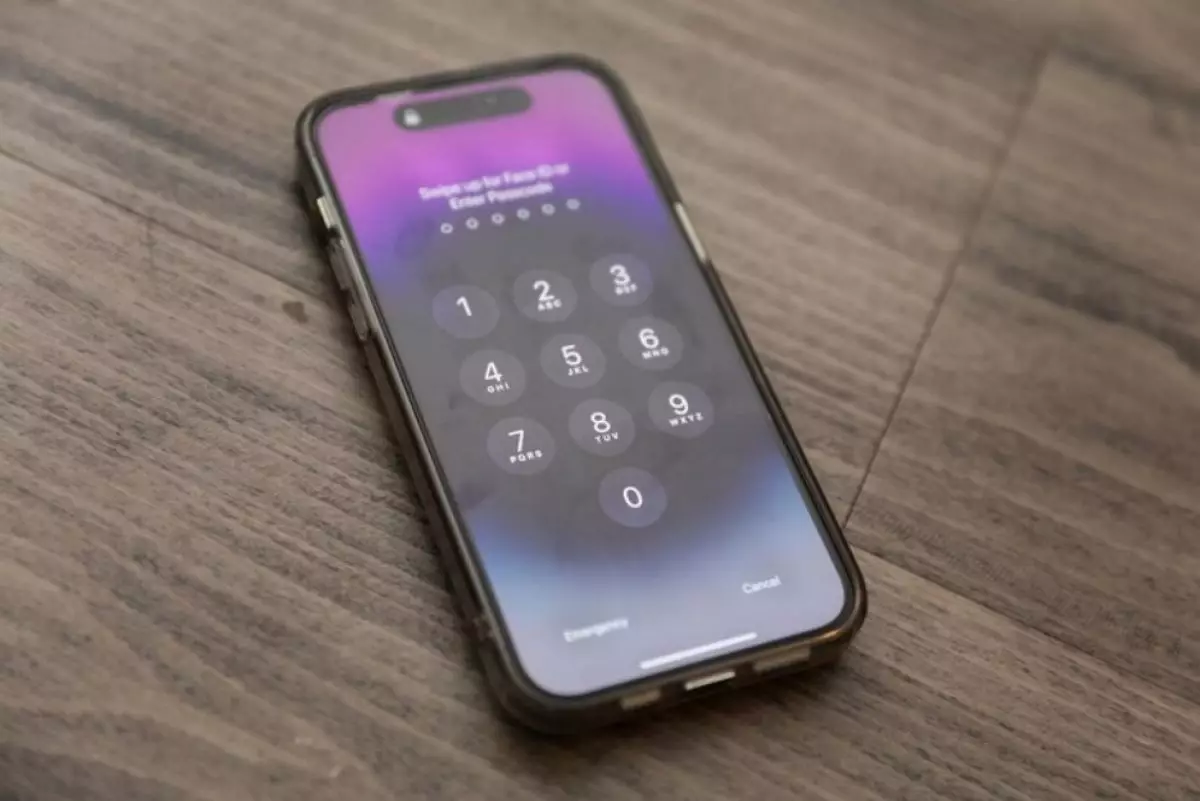
foto: freepik/isaac1112
Techno.id - Kode sandi (passcode) iPhone adalah kode yang kamu gunakan untuk membuka kunci layar. Kamu mungkin perlu mengubahnya jika orang lain telah mengetahuinya. Sekalipun hal itu belum terjadi, ada baiknya mengubah kode sandi iPhone sesekali. Berikut cara melakukannya.
Ubah kode sandi dari Pengaturan

Untuk mengubah kode sandi iPhone, buka Pengaturan. Kemudian pilih “Face ID & Passcode” atau “Touch ID & Passcode”, tergantung pada model iPhone kamu. Masukkan kode sandi iPhone saat ini untuk mengakses pengaturan. Kemudian gulir ke bawah dan ketuk “Ubah Kode Sandi.”
Kamu harus memasukkan kode sandi saat ini lagi. Saat pesan “Masukkan Kode Sandi Baru Kamu” muncul, ketik kode sandi baru yang ingin kamu gunakan. Pada halaman “Verifikasi Kode Sandi Baru Kamu”, masukkan kode sandi baru kamu sekali lagi. Kode sandi kamu telah berhasil diubah di iPhone. Kamu akan menggunakan kode baru ini setiap kali ingin membuka kunci iPhone.
Cara menggunakan kode sandi iPhone yang lebih kompleks

Jika ingin menggunakan jenis kode sandi yang lebih kompleks, ketuk “Pilihan Kode Sandi” dari layar Kode Sandi Baru. Ini akan memberi kamu opsi berikut.
1. Kode Numerik 4 Digit: Pilihan ini memungkinkan kamu mengatur kode sandi numerik empat digit.
2. Kode Numerik 6 Digit: Ini adalah kode sandi numerik enam digit standar yang digunakan iPhone.
3. Kode Numerik Kustom: Pilih pilihan ini untuk mengatur kode sandi yang lebih panjang yang hanya berisi angka.
4. Kode Alfanumerik Kustom: Pilih opsi ini untuk mengatur kode sandi yang berisi huruf dan angka.
Memilih kode numerik atau alfanumerik khusus memungkinkan kamu mengatur kode sandi yang jauh lebih panjang atau lebih kompleks, yang akan membuat iPhone kamu aman. Namun, kamu harus berhati-hati agar tidak melupakannya.
Jika mengaktifkan ID Wajah atau ID Sentuh, kamu tidak perlu khawatir mengetik kode sandi yang rumit setiap saat karena dapat membuka kunci iPhone menggunakan pengidentifikasi biometrik tersebut. Saat melakukannya, kamu mungkin ingin menyesuaikan kapan iPhone secara otomatis mengunci atau membuat iPhone kamu menghapus semua data setelah beberapa upaya kode sandi gagal.
RECOMMENDED ARTICLE
- Fitur tersembunyi iOS 18 beta ini berfungsi untuk menyesuaikan kontrol iPhone
- Cara mengkloning suara pribadi di iPhone atau MacBook, bisa digunakan untuk berbagai aplikasi
- 4 Cara mengirim foto atau video dari iPhone ke Android tanpa kehilangan kualitas
- 7 Cara mendapatkan hasil Live Photos yang lebih baik menggunakan iPhone, bikin foto sekreatif mungkin
- 4 Cara memperbaiki iPhone yang tidak responsif, hanya menampilkan layar hitam
HOW TO
-

Cara terbaru buka dan mengonversi file gambar HEIC ke JPEG di Windows 10 atau 11, gampang ternyata
-

Cara terbaru buka WhatsApp saat bermain game tanpa menutup aplikasi, ini fitur yang dibutuhkan
-

Cara mengunci chat WhatsApp (WA) dengan fingerprint atau screenlock, biar rahasia tetap aman
-

6 Cara terbaru memperbaiki Microsoft Word di Windows 10/11 yang menghapus teks dengan sendirinya
-

Cara mencari file penting di chat WhatsApp (WA) dengan cepat dan tanpa ribet
TECHPEDIA
-

Bisakah dapat Robux di Roblox secara gratis? Ini 10 faktanya agar tidak tergoda penipu
-

Detik-detik gelombang radio lawan sensor Jepang dan siarkan proklamasi kemerdekaan RI ke penjuru dunia
-

8 Penyebab charger ponsel mudah panas, jangan pakai adaptor abal-abal yang berbahaya!
-

Cara kerja peringatan dini tsunami Jepang, bisa deteksi bencana 10-20 detik sebelum datang
-

5 Tanggal Steam Sale paling populer yang termurah, game harga ratusan ribu bisa dapat diskon 90%
LATEST ARTICLE
HOW TO Selengkapnya >
-
![Cara terbaru buka dan mengonversi file gambar HEIC ke JPEG di Windows 10 atau 11, gampang ternyata]()
Cara terbaru buka dan mengonversi file gambar HEIC ke JPEG di Windows 10 atau 11, gampang ternyata
-
![Cara terbaru buka WhatsApp saat bermain game tanpa menutup aplikasi, ini fitur yang dibutuhkan]()
Cara terbaru buka WhatsApp saat bermain game tanpa menutup aplikasi, ini fitur yang dibutuhkan
-
![Cara mengunci chat WhatsApp (WA) dengan fingerprint atau screenlock, biar rahasia tetap aman]()
Cara mengunci chat WhatsApp (WA) dengan fingerprint atau screenlock, biar rahasia tetap aman
-
![6 Cara terbaru memperbaiki Microsoft Word di Windows 10/11 yang menghapus teks dengan sendirinya]()
6 Cara terbaru memperbaiki Microsoft Word di Windows 10/11 yang menghapus teks dengan sendirinya


















